Инсталиране на Altium Designer - български документи - уики Altium
Инсталиране на софтуерни приложения, трябва да бъде проста, интуитивен и преди всичко бързо. В допълнение, при инсталиране на програмата трябва да бъде в състояние да изберете желаната основната функционалност, с последваща възможност за инсталиране на допълнителни модели и актуализации.
Altium предлага бърз и ефективна система за монтаж, което е напълно конфигурируеми от потребителя. Това не само ускорява процеса на първоначалната инсталация на програмата, но също така и избор на модул, за да бъде монтиран с възможност за разширяване на функционалността.
Тази статия се обсъждат дизайнер инсталацията на Altium на компютъра на потребителя с помощта Altium Platform Installer. В действителност това е стъпка по стъпка описание на процеса на инсталиране.
Версия на Altium Designer 13.0 е инсталирана в отделна директория, като използвате самостоятелната му версия на Altium Installer. Ако вашият компютър има инсталирана версия на Altium Designer 10/12 (което е актуализиран последно на 24 Update, версията на платформата 10.1377.27009), двете версии могат да работят на един компютър. защото когато инсталирате тези версии използват различни начини, не можете да ъпгрейд на съществуващата версия на Altium Designer 10/12 програма за Altium Designer 13.0.
Подготовка за инсталиране
За достъп до Altium Platform Installer. трябва да изтеглите малък пакет веднъж (приблизително 10 MB) - AltiumInstaller.exe. Това разпределение може да бъде изтеглен от страниците на софтуер AltiumLive общността, и могат да се съхраняват на твърдия диск на потребителя.
Започнете инсталация
Кликнете два пъти върху AltiumInstaller.exe на файла. Добре дошли на страницата се отваря Altium Platform Installer.
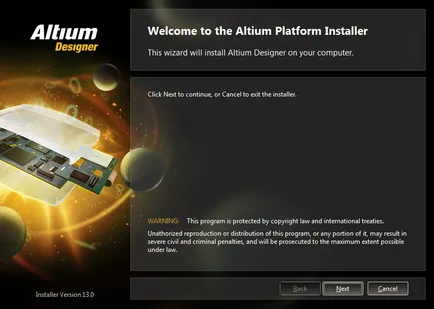
Добре дошли на страницата на Altium Platform Installer.
Инсталационната програма се основава маестро, който предлага да предостави цялата необходима информация за инсталацията, под формата на походови въпроси по интуитивен начин.
Натиснете Next, за да продължите. Следващите раздели съдържат кратко описание на страницата, която ще придружава инсталацията.
лицензионно споразумение
На тази страница от инсталацията са поканени да се консултират и да се съглася с лицензионното споразумение между потребителя и Altium: Споразумението лицензното (EULA).
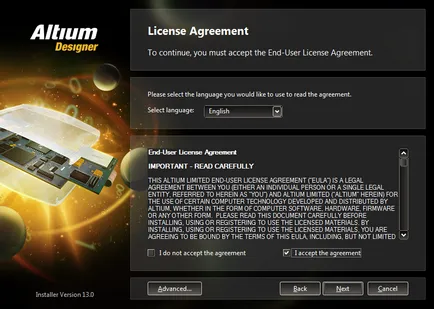
Прочетете и приемете лицензионното споразумение между Altium и потребителя.
С натискането на бутона Advanced, можете да конфигурирате допълнителни опции в падащото меню. Тук можете да зададете специфични настройки за прокси сървър и изберете локална папка за съхраняване на разпределението (от директорията, след което може да се извърши монтаж на програмата на други компютри, които нямат достъп до интернет). Натиснете OK, за да приложат промените и да се върнете към страницата с лицензионното споразумение.
По подразбиране програмата за разпределяне се съхранява в директорията \ ProgramData \ Altium \ Altium хранилището. На много версии на Windows, този път е твърде дълъг, а след това от това място, за да се установи на програмата няма да работи. Затова е препоръчително да се уточни по-кратък път за съхранение на разпределението. Изборът на правилната пространство за съхранение с цел разпространение, особено при инсталиране на различни версии на програмата - е идеалното решение за големи предприятия, със самостоятелен достъп до интернет ..
След като инсталирате програмата, всички дистрибуции ще бъдат съхранени в избраната директория на хранилището, и на същото място, по-късно ще бъдат запазени допълнително монтирани приставки и актуализации. Размерът на дисково пространство може да бъде доста голяма, след инсталирането на голям брой актуализации. Въпреки факта, че е възможно да се почисти кеша хранилището, се препоръчва да се уточни устройството, където има голямо количество пространство за съхранение и разпространение на новини.
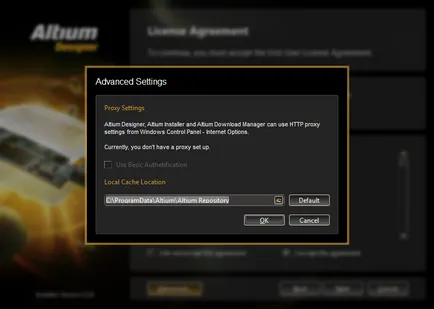
Избор къде да се запаметяват хранилището за допълнителен монтаж на други компютри
След като прочетете EULA и да изберете допълнителни опции, трябва да потвърдите съгласието на опцията избор Приемам споразумението и кликнете Next.
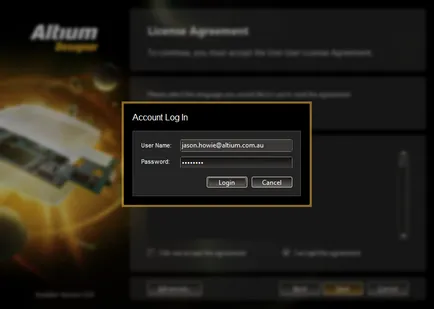
Управителят на зареждане
Когато влезете в своя akkanut, ще забележите повече изскачащ прозорец, който показва сваляне елементи, включително Altium Download Manager.
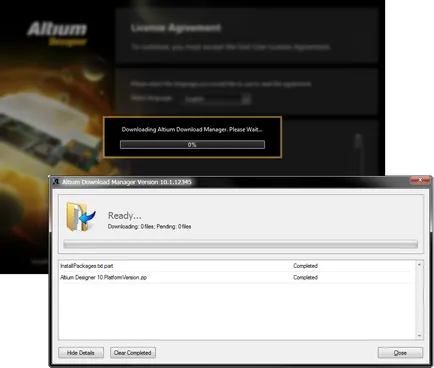
Altium Download Manager е заредена, преди да заредите главния модул Altium Designer
Това е отделно приложение, което работи и с облак съхранение като Altium Installer, и се използва за изтегляне на файлове. Управителят на зареждане функционира независимо и се показва в системната област на Windows. Чрез нея можете да изтеглите от курс prosmotert Altium сървърните файлове.
Приложение - 7za.exe -Също зарежда в същата директория, в Download Manager на Altium и инсталатора. Тази помощна програма 7-Zip, която се използва за извличане на свалените файлове, от които инсталацията се осъществява.
Версия и платформа за съхранение
На следващата страница ще бъдете подканени да се уточни мястото, където инсталирате програмата и изберете броя на платформите, за да инсталирате.
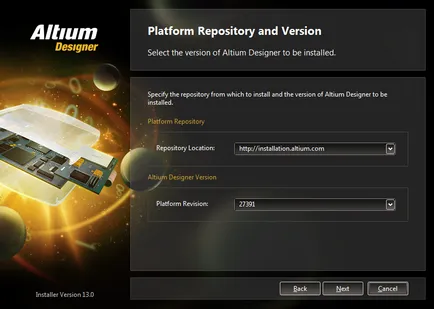
Използвайте тази страница, за да изберете версията на програмата и мястото, където инсталирате.
Разположен на пътя към хранилището на Altium на сървъра
Ако местната хранилището е създаден по-рано, за да инсталирате софтуера на компютъра си. например при липса на постоянна връзка с интернет, полето Хранилище Местоположение, трябва да изберете желаната мрежа ресурс.
Изберете Altium Designer версията на платформата за инсталиране, използване на падащия списък Platform Преразглеждане. По подразбиране инсталирате последната версия на програмата.
Изберете версия на платформата за инсталацията.
След като изберете желаната версия на платформата и източника за инсталиране, щракнете върху Напред, за да продължите.
Избор на функционален пакет за монтаж
На следващата страница ще бъдете помолени да изберете кои функции ще бъдат инсталирани в началото. Възможно е да се инсталира само основните функции за печатни платки (PCB дизайн), или само за развитието на софтуерни проекти (Soft Design), и може да бъде инсталиран както на една и съща конфигурация. Струва си да припомним, че изборът зависи от конфигурацията на инсталацията и количеството на изтеглените файлове.
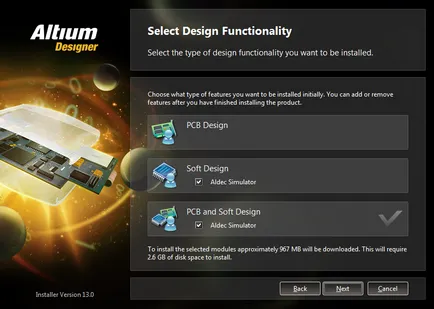
Изборът на конфигурационните настройки
По подразбиране, се предлага да се инсталира PCB и Soft Design конфигурация, която е една от най-високата възможна. Изберете желаната конфигурация на левия бутон на мишката.
Независимо от първоначалната инсталация, всички функционални модули (Altium в терминологията - плъгини) могат да бъдат инсталирани в бъдеще.
След като изберете желаната конфигурация, щракнете върху Next.
Директория за монтаж
На следващата страница ще посочи пътя за двете директории, първият, който да се монтира на самата програма, а вторият ще бъде спасен примерни файлове, и то ще се използва по подразбиране, за да запазите създадените проекти.
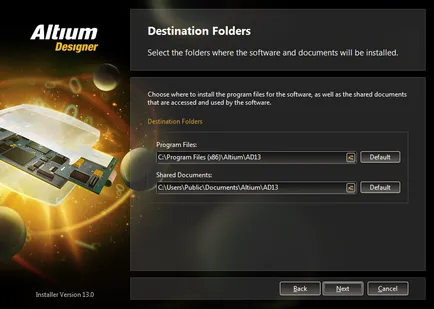
Изберете къде да се инсталират програми и съхраняване на файлове
при инсталиране на няколко версии на Altium Designer на един компютър или няколко преинсталира същата версия Тези пътища са най-важни. Ако инсталацията ще бъде избрана текущата директория, която съдържа файловете, инсталацията ще бъде неуспешна.
По подразбиране характеристики:
C: \ Program Files (x86) \ Altium \ AD13 ---- за Windows 7
C: \ Program Files \ Altium \ AD13 ---- за Windows XP
C: \ Users \ Public \ Documents \ Altium \ AD13 ---- за Windows 7
C: \ Documents и Settings \ All Users \ Documents \ Altium \ AD13 ---- за Windows XP
За да определите правилната директория - трябва да изберете иконата на папка в дясно от пътя и изберете желаната папка чрез диалоговия прозорец падащото.
След като изберете мястото за съхранение на файлове и програмата за инсталиране, щракнете върху Напред, за да продължите.
Завършване на настройките за инсталиране
Сега имате цялата необходима информация, за да завърши програмата за инсталиране. Ако искате да промените нещо - натиснете бутона Назад. ако искате да прекратите процеса на инсталация - щракнете върху Затвори.
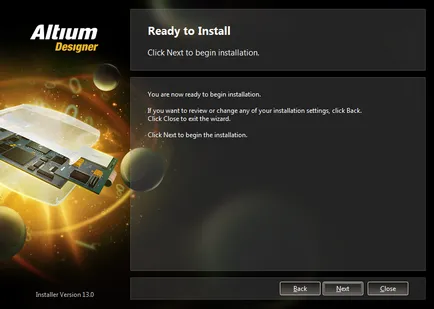
Програмата е готова да започне процеса на инсталация!
Една точка да се направи по отношение на анулирането на инсталацията, и това е, че до тази страница, като кликнете върху Cancel на всяка страница, просто ще изскачащ прозорец с въпрос дали искате да излезете от инсталатора, с ясни опции за Да или Не Когато стигнете до това "е готова за инсталиране" страница на инсталатора, кликнете Close ще изскачащи малко по-различен прозорец. Тъй като информацията нуждите на инсталатора е определена, можете или да прекъснете инсталацията или да го прекрати. В последния случай, настройките, определени да бъдат запазени, като ви дава възможност за достъп до инсталатора и да се започне с инсталация на същите тези настройки по-късен момент.
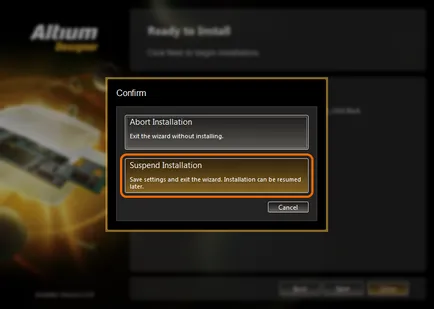
На този етап е възможно да се спре инсталацията
За да вървим напред и да продължите с инсталацията, щракнете върху Next.
В процеса на инсталиране
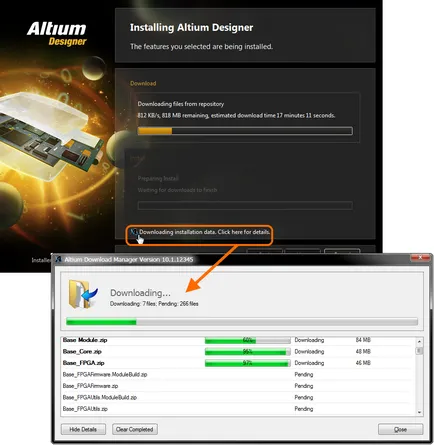
Монтаж започва като изтеглите необходимите файлове за инсталиране
След като изтеглянето завърши, необходимите файлове започва процеса на тяхното razorhivirovaniya и директно монтирани. Напредъкът на инсталацията се показва в прозореца.

След като изтеглите разпределението започва процеса на инсталиране.
инсталацията е завършена
След приключване на процеса на инсталация ще покаже на съветника за инсталиране на последния прозорец за инсталиране, което подтиква към пуснат веднага Altium Designer софтуер.
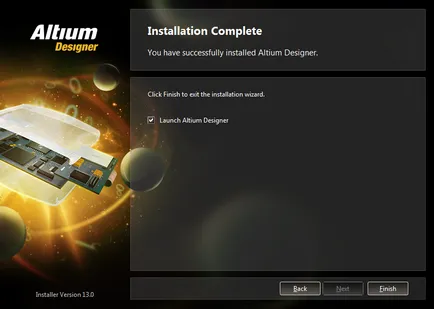
Натиснете Finish, за да завършите инсталационния помощник.